Covid-19-pandemin har återigen föranlett utvecklingen av QR-koder. Nu använder många företag, inklusive särskilt de inom besöksnäringen, detta system för att leverera digitaliserade brev till oss. På så sätt undviks fysisk kontakt. Med ankomsten av den senaste versionen av EMUI, huawei telefoner har integrerat Huawei Assistant, som bland annat gör att du kan skanna QR-koder på några sekunder.
Klassiskt var du tvungen att ladda ner tredjepartsapplikationer, med risken att detta medför. Dessutom är de vanligtvis fulla av reklam. Telefonerna från den asiatiska tillverkaren som redan har åtminstone versionen av sitt mjukvarulager, EMUI 10, har redan Huawei Assistant, som ett tydligt alternativ till Google Discover. På så sätt kan användaren se nyheter, hantera olika delar av telefonen och, som är fallet, skanna QR-koder. Dessutom, i samma avsnitt av kodsökning, hittar vi andra kända funktioner som snabbtextöversättare eller smarta inköp.

Kom ihåg att vi står inför ett slags utveckling av livets streckkod. QR är en modul som lagrar information i en punktmatris eller i en tvådimensionell streckkod. Den läses av vår mobil av en specifik läsare (kameraappen fungerar inte) och tar oss omedelbart till en applikation på internet, som kan vara en platskarta, en e-mail, en webbsida eller en profil på ett socialt nätverk. Dess skapelse är från 1994, även om användningen har förbättrats under de senaste åren.
Hur man aktiverar QR -läsaren
Det första vi måste göra är att skjuta mobilen åt höger. När det är gjort behöver vi bara klicka på ikonen som visas till höger och som är formad som en kamera, som du kan se på skärmdumpen av den här artikeln. Då måste vi bara rikta kameran mot QR -koden. Om det är första gången vi använder den här metoden kommer vi att bli ombedd om tillstånd så att funktionen kan öppna länkar som webbläsaren, där resultaten av länken visas, oavsett om det är en restaurangmeny eller en appnedladdning.
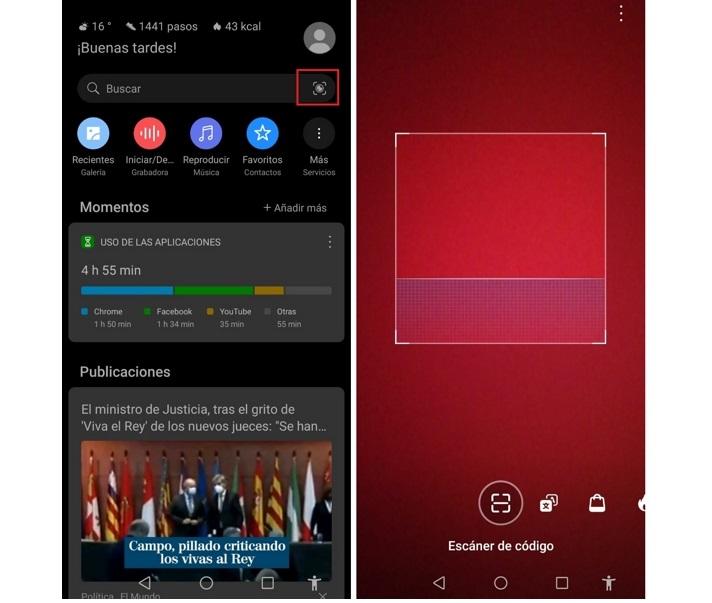
För några år sedan var denna skanner inte integrerad som standard i smartphones, så det var nödvändigt att ha en tredjepartsapplikation för att kunna läsa den här typen av kod. Smartphones av detta märke har dock denna möjlighet som standard inom deras AI Lens -funktion, som blev ersättare för HiVision från EMUI 9.1 -versionen .
Därför, om du behöver komma åt QR -kodläsare för din Huawei , kom ihåg att du måste ha åtminstone den här versionen av EMUI eller en högre version. För att göra detta måste du gå in i kameran på din smartphone och klicka på knappen som visas i bilden, mer känd som AI Lens. När vi har klickat på den visas en serie verktyg, den första är kodläsaren som kan ses i följande bild.
Använd den på din mobil
En av styrkorna hos Huawei -kameran tack vare AI Lens är att inga ytterligare steg kommer att behövas. Endast för att huvudlinsen i vår Huawei ska kunna läsa koden måste vi fokusera kameran och senare kommer den automatiskt att känna igen den. Tänk naturligtvis på att din mobila enhet kommer att markera en skanningsruta där du måste placera den så att du kan läsa den utan problem. När du har läst det ger det oss resultatet utan att behöva trycka på några fler knappar.
Dessutom kommer vi inte bara att hitta sättet att komma åt den inbyggda appen på vår smartphones kamera för att använda denna programvara. Mer än någonting, för vi kommer också att hitta andra sätt att få tillgång till skannern som Huawei -smartphones har integrerat. Därför kan vi också komma åt läsaren på ytterligare två sätt, och allt tack vare guiden som är integrerad i den asiatiska tillverkarens telefoner:
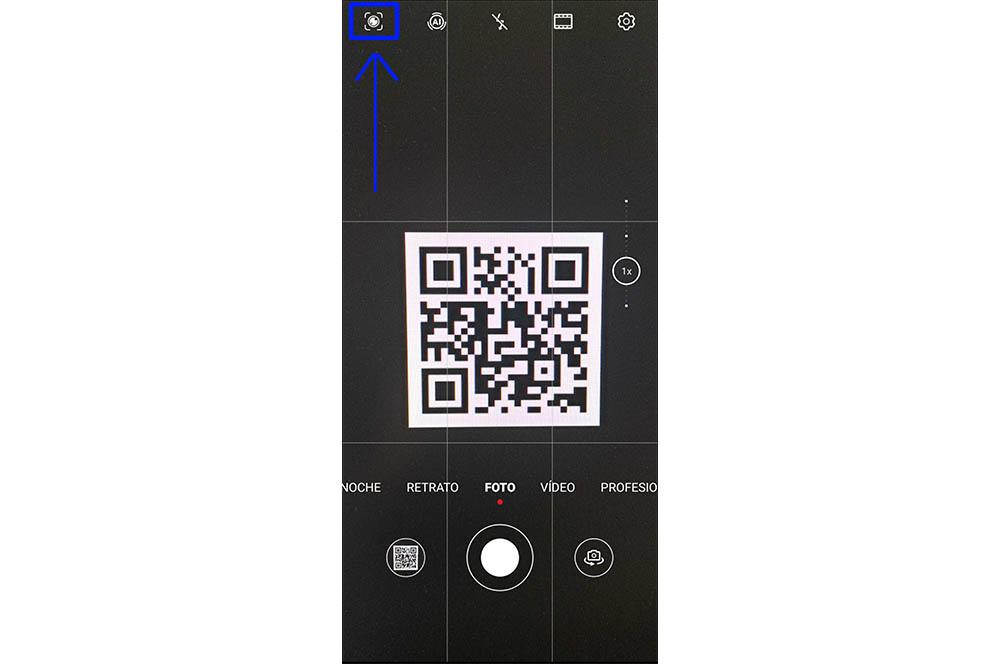
- Från sökfältet : skjut fingret ner på panelen på din mobil för att se sökfältet> tryck på AI Lens -omkopplaren.
- Från låsskärmen : när din mobil är låst, skjut fingret upp från panelens botten och klicka på AI Lens. Sedan måste du låsa upp enheten för att komma åt den.
Men om du försöker öppna din Personal Assistant genom att skjuta huvudskärmen på din mobil till höger och du inte kan hitta den, kanske du inte har den tillgänglig ännu om din mobil inte har åtminstone uppdateringen till EMUI 11. Om du inte vet var du kan kontrollera den här lilla detaljen måste du gå till Inställningar på din smartphone och klicka på System och uppdateringar. När du har kontrollerat vilken version du har, kontrollera om du kan uppdatera din telefon. När du har haft den här versionen åtminstone sveper du huvudskärmen på din mobil till höger för att komma åt assistenten.
Kan du inte skanna en QR?
Tänk på att det är nödvändigt att ha internetanslutningen aktiv, så skannern fungerar inte om det finns anslutningsproblem eller så är vi i flygplansläge. Det är en av de snabbaste metoderna för att kunna skanna en QR utan att få reklam från tredjepartsapplikationer eller ladda ner programvara som kan skada vår enhet.

Du kan ha problem med att läsa dessa typer av koder med din smartphone. Av denna anledning, om du har Internet aktiverat och du inte har flygplansläge aktiverat, måste du ta hänsyn till avståndet. I grund och botten, för om du placerar mobilen för nära eller för långt från koden kommer den inte att kunna skanna den korrekt. Så du bör placera den ca 30 cm bort från QR -koden och föra det närmare efterhand. Dessutom fokuserar kamerorna på vissa mobiltelefoner sämre än andra på korta avstånd.
Och inte bara detta, utan när en QR -kod skannas kommer inte blixt att avfyra, så det är viktigt att du gör det på ett ställe med bra belysning. Se därför alltid till att du har tillräckligt med ljus för att läsa koden. Om du lutar din Huawei kanske koden inte kan skanna bra. För detta, kontrollera att telefonen är i linje med ytan på vilken koden skrivs ut.